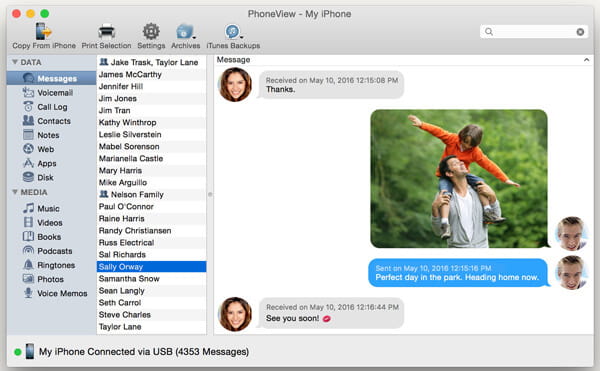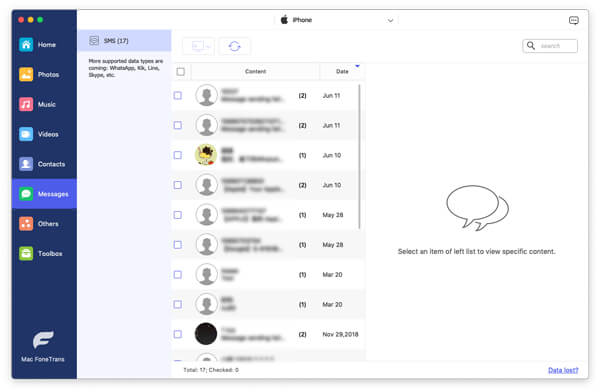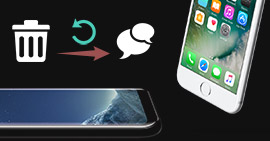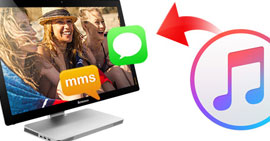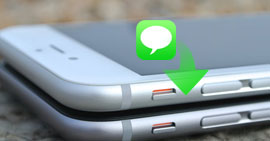Πώς να δημιουργήσετε αντίγραφα ασφαλείας και να μεταφέρετε μηνύματα κειμένου από το iPhone σε Mac
Χαρακτηριστικά
Θέλετε να μεταφέρετε μηνύματα κειμένου από το iPhone σε Mac; Η μεταφορά μηνυμάτων iPhone σε Mac είναι μια καλή λύση για τη δημιουργία αντιγράφων ασφαλείας ορισμένων πολύτιμων συνομιλιών. Αυτός ο οδηγός θα σας δείξει πώς να κάνετε τη μεταφορά μηνυμάτων κειμένου.
"Θέλω να αντιγράψω μερικά σημαντικά μηνύματα στο iPhone X σε Mac. Προσπάθησα να χρησιμοποιήσω το iTunes για να δημιουργήσω αντίγραφα ασφαλείας κειμένων στον υπολογιστή, αλλά δεν μπορώ να αποκτήσω πρόσβαση στα μηνύματα. Υπάρχει κάποιος απλός τρόπος να τα μεταφέρω σε Mac; Οποιαδήποτε βοήθεια;"
Το παρακάτω μέρος θα σας δείξει πώς μπορείτε να λάβετε μηνύματα iPhone σε Mac με το προτεινόμενο λογισμικό μεταφοράς.

Μέρος 1. Αποθηκεύστε τα μηνύματα κειμένου iPhone στο Mac σας με το PhoneView
Το PhoneView σάς επιτρέπει να προβάλετε, να αποθηκεύσετε και να εκτυπώσετε όλα τα μηνύματα iPhone και iPad, μηνύματα WhatsApp, αρχείο καταγραφής κλήσεων, τηλεφωνητή και άλλα δεδομένα απευθείας στο Mac σας.
Βήμα 1 Πραγματοποιήστε λήψη και εγκατάσταση της δωρεάν δοκιμαστικής εφαρμογής PhoneView. Στη συνέχεια, ανοίξτε την εφαρμογή στο mac σας.
Βήμα 2 Συνδέστε το iPhone σας. Κάντε κλικ στο OK όταν σας πει ότι "το PhoneView θα ήθελε να αποκτήσει πρόσβαση στις επαφές σας".
Βήμα 3 Κάντε κλικ στην επιλογή Μηνύματα στην πλευρική γραμμή και στο OK στο παράθυρο "Φόρτωση δεδομένων τηλεφώνου".
Βήμα 4 Τα ονόματα των ατόμων με τα οποία συνομιλήσατε εμφανίζονται στη μεσαία στήλη. Μπορείτε να σύρετε το όνομα ενός ατόμου απευθείας στην επιφάνεια εργασίας για να αποθηκεύσετε αυτήν τη συνομιλία ως PDF. Φυσικά, μπορείτε να επιλέξετε να εξαγάγετε όλα αυτά.
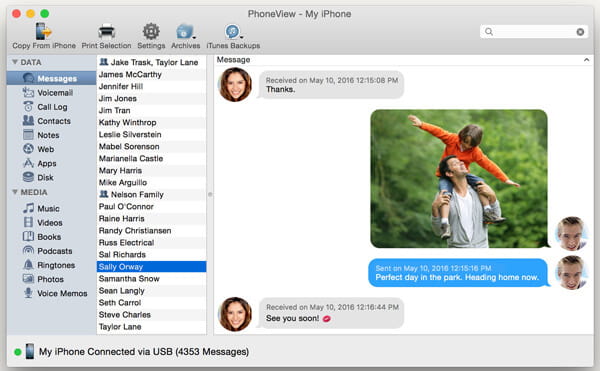
Μέρος 2. Μεταφορά μηνυμάτων κειμένου από το iPhone 8 / X / 7 σε Mac με εκπληκτική μεταφορά μηνυμάτων iPhone
Όταν έχετε την ανάγκη να αντιγράψετε μηνύματα κειμένου από το iPhone σε Mac, το μόνο που χρειάζεστε είναι να βρείτε ένα κατάλληλο εργαλείο μεταφοράς δεδομένων iOS. Εδώ σας παρουσιάζουμε ειλικρινά με τους ισχυρούς Μεταφορά μηνυμάτων iPhone για να σας βοηθήσω να ολοκληρώσετε τη δουλειά. Μπορείτε να το κατεβάσετε δωρεάν και να δοκιμάσετε.
Mac FoneTrans - Μεταφορά iOS
- Το Mac FoneTrans είναι η καλύτερη εναλλακτική λύση iTunes που μπορεί να σας βοηθήσει να μεταφέρετε μηνύματα από iPhone σε Mac και να δημιουργήσετε αντίγραφα ασφαλείας όλων των τύπων αρχείων iPod / iPhone / iPad σε Mac.
- Μπορεί να εισαγάγει μηνύματα από το iPhone σε Mac χωρίς προσπάθεια.
- Μεταφέρετε βίντεο, φωτογραφίες, μουσική από iPod σε Mac ή βιβλιοθήκη iTunes.
- Δημιουργία αντιγράφων ασφαλείας SMS, φωνητικών σημειώσεων, σημειώσεων και επαφών στο πρόγραμμα.
- Πλήρως συμβατό με οποιοδήποτε iPhone / iPad / iPod.
Βήμα 1 Μεταφορτώστε το iPhone Message Transfer
Μετά τη λήψη του μηνύματος iPhone που μεταφέρει το αρχείο λογισμικού με τον παραπάνω σύνδεσμο λήψης, εγκαταστήστε και ξεκινήστε το σε Mac. Συνδέστε τη συσκευή iOS σε αυτήν με καλώδιο USB. Όταν ανιχνεύεται το iPhone, μπορείτε να δείτε τις βασικές πληροφορίες που εμφανίζονται στη διεπαφή.

Βήμα 2 Προεπισκόπηση μηνυμάτων iPhone
Κάντε κλικ στην επιλογή "SMS" και μπορείτε να ελέγξετε τις λεπτομερείς πληροφορίες όλων των συνομιλιών στο παράθυρο προεπισκόπησης.
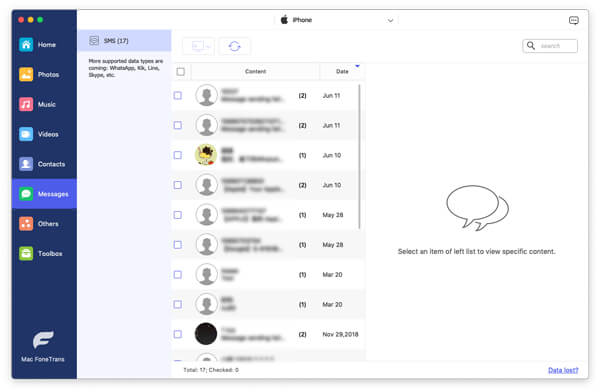
Βήμα 3 Μεταφορά μηνυμάτων από iPhone σε Mac
Επιλέξτε τα μηνύματα που θέλετε να μεταφέρετε στο Mac και κάντε κλικ στο κουμπί "Εξαγωγή" στη γραμμή μενού για να τα μετακινήσετε από το iPhone σε Mac.

Μετά από λίγο, όλα τα επιλεγμένα μηνύματα κειμένου θα μεταφορτωθούν και θα μεταφερθούν στο Mac. Τα αντιγραμμένα κείμενα αποθηκεύονται ως αρχεία CSV, HTML ή TXT ανάλογα με τις ανάγκες σας. Όπως μπορείτε να δείτε, εκτός από SMS, σας επιτρέπει επίσης να μεταφέρετε Επαφές, ημερολόγια κλήσεων, βίντεο, ηχητικά μηνύματα και άλλα δεδομένα iOS μεταξύ iPhone / iPad / iPod και PC / Mac.
Σε αυτή την ανάρτηση, μιλάμε κυρίως για το πώς να μεταφέρετε μηνύματα από το iPhone σε Mac. Στην πραγματικότητα, το iCloud μπορεί επίσης να σας βοηθήσει να κατεβάσετε κείμενα iPhone στο Mac. Αλλά η μέθοδος είναι πολύ περίπλοκη και δεν είναι η καλύτερη επιλογή. Αν έχετε οποιαδήποτε άλλη απλή μέθοδο, παρακαλώ μας αφήστε ένα μήνυμα παρακάτω.
Τι γνώμη έχετε για αυτό το post;
Έξοχα
Βαθμολογία: 4.9 / 5 (βάσει ψήφων 89)